如何开启win7系统BitLocker驱动器加密
Posted
tags:
篇首语:本文由小常识网(cha138.com)小编为大家整理,主要介绍了如何开启win7系统BitLocker驱动器加密相关的知识,希望对你有一定的参考价值。
参考技术A 挺简单的,试试看吧:1、点击“开始”,选择“控制面板”。
2、在控制面板界面中,选择“系统和安全”。
3、在系统和安全界面中,选择“BitLocker驱动器加密”。
4、在BitLocker驱动器加密界面中,选择一个要加密的硬盘驱动器,点击“启动BitLocker”。
5、在“选择希望解锁此驱动器的方式”界面中,点击“使用密码解锁驱动器”,在下面输入密码。
6、加密过程。(请在删除驱动器之前暂停加密,否则会损坏驱动器上的文件)
Win10 如何隐藏控制面板里面的BitLocker 驱动器加密功能
环境:
HP440G4
Win10专业版
问题描述:
Win10 如何隐藏控制面板里面的BitLocker 驱动器加密功能
适合Win10和Win11系统,企业管控BitLocker 加密所要用到,隐藏控制面板BitLocker 驱动器加密功能, 搭配启用和禁用cmd BitLocker 驱动器加密命令,达到全面防范员工私自解除加密效果,隐藏控制面板BitLocker 驱动器加密功能,磁盘那右键bitlocker管理就会点击无响应,打不开,不影响正常加密解密磁盘。
解决方案:
1.使用自制工具
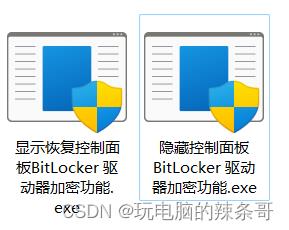
2.隐藏前控制面板里有BitLocker 加密管理功能
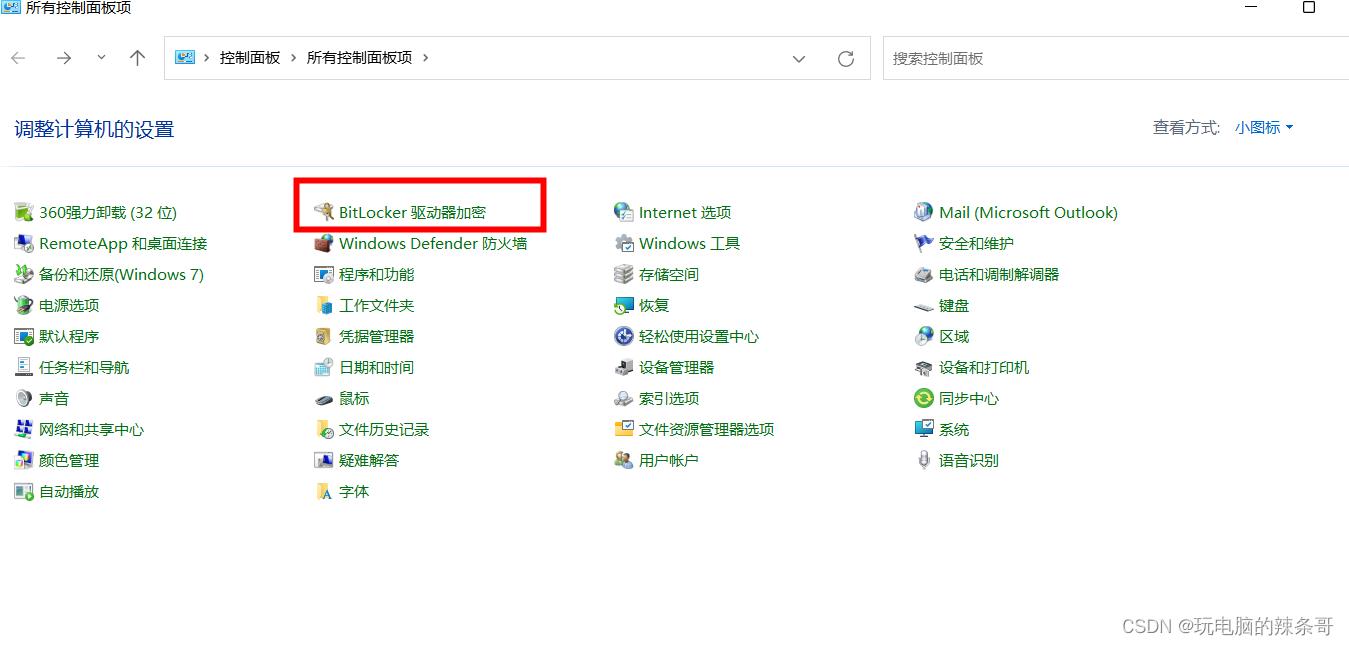
3.隐藏后控制面板里没有BitLocker 加密管理功能
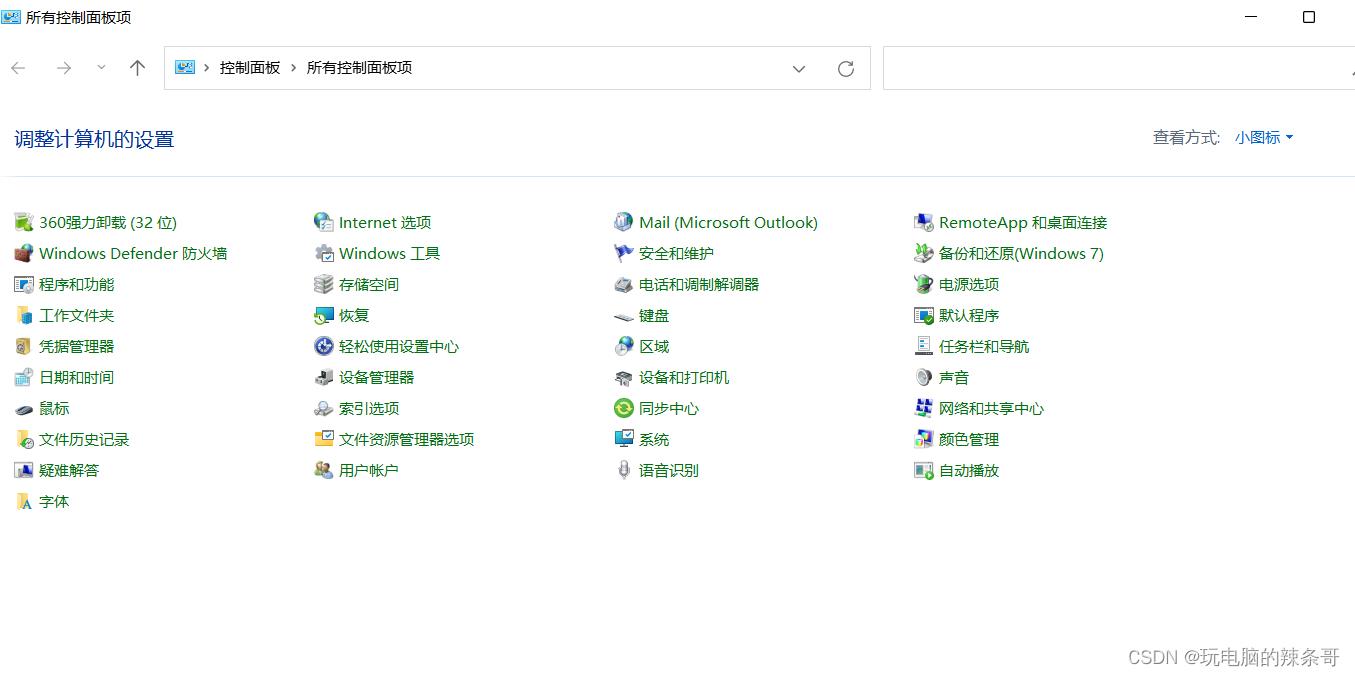
以上是关于如何开启win7系统BitLocker驱动器加密的主要内容,如果未能解决你的问题,请参考以下文章
win7如何去掉磁盘右键菜单中的启用Bitlocker(B)?
我win7硬盘用BitLocker加密,可加密后他的锁是开着的,如何关上?